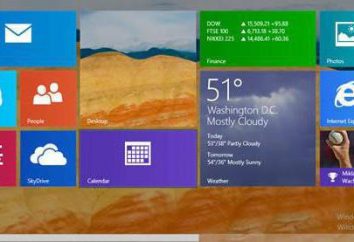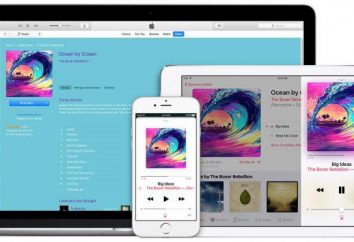Task – Manager ist seit langem ein fester Bestandteil der Betriebssysteme der verschiedenen Versionen, hergestellt von „Microsoft“ werden. Dank dieses Dienstprogramm Windoof Benutzer eingebaute in empfängt zusammenfassende Informationen über die aktuell Dienste, Prozesse und Anwendungen, sowie die Last und die Geschwindigkeit des Betriebssystems als Ganzes ausgeführt wird. In diesem Artikel finden Sie Antworten auf Fragen zu finden, wie Task-Manager zu ermöglichen, und wie es zu benutzen möglich, Ihren Computer zu optimieren.
Heute auch unerfahrene Benutzer können den Task-Manager auf einem recht hohen Niveau behandeln. Aber nicht wissen, alle von ihnen, wie Task-Manager als ein Weg, um mehr zu ermöglichen. Lassen Sie uns alle Blick auf die Optionen, die Sie dieses Dienstprogramm auf die neueste Version des Betriebssystems von der Firma von Bill Gates laufen kann – OS Windows 7. Es sollte beachtet werden, dass die nachstehend beschriebenen Verfahren für eine Reihe von früheren Versionen der „Fenster“ geeignet sind.
Die einfachste Antwort auf die Frage, wie Task-Manager zu ermöglichen, ist praktisch jeder Anwender „unter der Nase“. Um dieses Dienstprogramm ausführen müssen in der Taskleiste rechts klicken (es Sie leicht am unteren Rand des Desktops finden) und in dem Menü, das, wählen Sie die entsprechende Option angezeigt wird.
Aber es gibt einen Weg, um nicht viel komplizierter – man muss nur gleichzeitig den «Ctrl» -Taste drücken, «Umschalt» und «Esc», die beide vor Ihnen wird das Task-Manager-Menü sein. Viele Anwender sind vertraut mit einer anderen Tastenkombination, die den «Ctrl» besteht «Umschalt» und „Del“, aber mit ihrer Hilfe in „sieben“ durch das Hauptbetriebssystem Menü verursacht. Die Auswahl des entsprechenden Punktes aus dem Hauptmenü kann auch einen System-Utility aufgerufen werden, die uns interessieren. Auch einen Window-Manager laufen kann von der Kommandozeile sein ist, die jeder kennt „Start“ -Menü. Um dies zu tun, an der Eingabeaufforderung, geben Sie «taskmgr» und drücken Sie «Enter». Vergessen Sie nicht, dass viele der Parameter des Betriebssystems, dieses Dienstprogramm kann, sowie die Registrierung geändert werden. Aktivieren Sie den Task-Manager können auch andere Möglichkeiten, aber der durchschnittliche Benutzer verwendet in der Regel nur die oben beschriebenen Ausführungsformen.
Aber was tun, wenn das System eine Meldung erscheint, dass der Windows-Task-Manager kann nicht als von einem Administrator deaktiviert genannt werden? Die Chancen stehen gut, Ihr PC von einem Virus angegriffen worden, dieses Dienstprogramm zu blockieren. Zuerst müssen wir das System des Malware-Dienstprogramme, die mit Hilfe eines Antivirus-Programm entfernen, und danach darüber nachdenken, wie Task-Manager zu ermöglichen. Wenn Sie beginnen mit dem Start-Controller ringen die Malware zu entfernen, können Sie nur Zeit vergeudet verbringen – wieder viele Viren das Programm sofort nach der Veröffentlichung blockieren.
Wie der Task – Manager einzurichten, so dass er wieder nach verdiente Entfernung von Viren? Am besten ist es , das Betriebssystem aus starten einem Wiederherstellungspunkt zu dem Moment vor , wenn der PC angegriffen wurde. Sie können das „speziell ausgebildete“ Programm (zum Beispiel AVZ oder RegtickPro) verwendet werden, die den Task-Managers in einen funktionierenden Zustand wiederherstellen helfen. Sicher, können die Benutzer auch den Task-Manager entsperren, indem Sie die Registrierung manuell bearbeiten. Aber diese Methode ist sehr gefährlich und kann dazu führen, die Veröffentlichung von Windows fehlschlägt.
Viele Experten glauben, dass im Falle solcher Probleme, die oben beschrieben wurde, ist es am besten spezielle Werkzeuge zu verwenden, so wie Task-Manager über RegtickPro oder AVZ kann in wenigen Minuten zu ermöglichen. Auch diese nützlichen Tools, um das Betriebssystem zu konfigurieren und eindeutig dem Benutzer über die Task-Manager sagen. Deshalb solche Werkzeuge häufig verwendet werden, nicht nur für Anfänger in dem Computer, aber auch zuversichtlich Benutzer.